より良いランキングのために修正する25のWordPressSEOの間違い
公開: 2022-06-01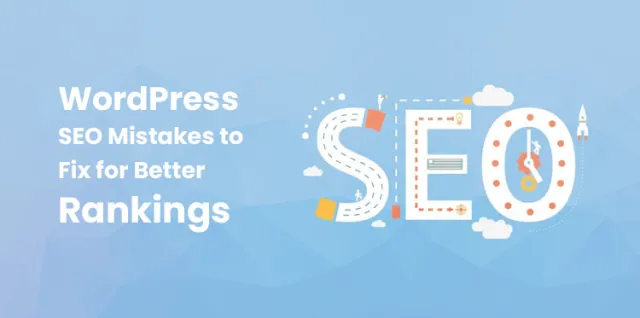
検索エンジンの結果ページで、WordPress Webサイトの可視性を高めたい場合は、SEOの結果を向上させるためにこれらの25の通常の間違いをしていないことを確認してください。
WordPressプラットフォームにウェブサイトはありますか?
SERPでは、より多くのトラフィックと可視性が必要ですか?
そして、あなたの答えは明らかにイエスでなければなりません。
SEOは、WordPressWebサイトにトラフィックと成功をもたらすことができる唯一のソースです。
このブログでは、最も一般的なWordPress SEOの間違いのいくつかと、それらを解決する方法について説明します。
このブログにリストされている25の間違いを回避することは、WordPressSEOの機会と強さを開きます。
1.タイムゾーンの設定に失敗した可能性があります
これは簡単に解決できるよくある間違いです。
なぜ考慮することが重要なのですか?
投稿を特定の時間または日付に公開するようにスケジュールするときは、公開する日付を設定します。 ただし、タイムゾーンを正しく設定していないと、探していた正確な日時に記事を公開できません。
これはあなたの作品の共有と見方に影響を与えます。 残念ながら、それはあなたの有機的な関与を妨げるでしょう。
[設定]に移動し、[全般]をクリックして、選択したタイムゾーンを選択できます。 ドロップダウンメニューから、ラベルの付いたタイムゾーンを選択できます。
2.データベースの接続はまだ確立されていません
データベース接続が正しく設定されていないという通知を受け取ったときに画面がどのように表示されるかを示す例を以下に示します。
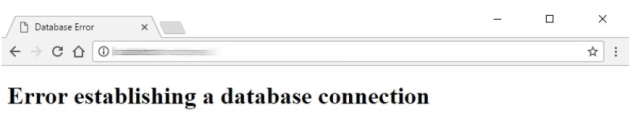
このような問題の最も簡単な解決策を以下に示します。
- WordPressウェブサイトのホスティングプロバイダーに接続する:エラーが彼らの側から発生した可能性があります。
- wp-config.phpファイルを開きます。ファイル転送プロトコルまたはファイルマネージャーを使用して、wp-config.phpファイルを開くことができます。 必要に応じて、ユーザー名、データベース、ホスト、およびパスワードの名前を編集できます。
- Webサイトがハッキングされていないことを確認する:WordPressはSEOに適した性質を持っているため、他のWebサイトと比較してWebサイトがハッキングされる可能性が高くなります。
Webサイトがハッキングされているかどうかを知るには、開発者に接続するか、セキュリティツールやプラグインを利用することもできます。
WordPressのSEOミスを回避するのに役立つ最高のセキュリティプラグインの1つは、オールインワンのWPセキュリティとファイアウォールです。
900,000以上のアクティブなインストールがあります。 このプラグインは13の異なる言語で利用できます。 それは非常に多くのオプションを提供し、初心者や経験豊富な人々にとっても使いやすいです。
本当にあなたのウェブサイトがハッキングされた場合は、すぐにログインの詳細を変更し、バックアップの助けを借りて、ウェブサイトを復元します。
3.ソーシャルメディアデータを無視している可能性があります
あなたはSEOに焦点を合わせている間ソーシャルメディアの重要性を無視したかもしれません。 しかし、あなたはまた、あなたがより多くの人々をあなたのウェブサイトに向けることができる唯一の情報源があなたのトラフィックとランキングも最終的に高めるという事実を無視しました。
ウェブサイトがWordPressで作成されている場合は、YoastSEOを統合できます。 プラグインから、オープングラフメタデータの追加を有効にすることもできます。
これを有効にすることで、投稿と共有しようとしている写真を正当化することができます。
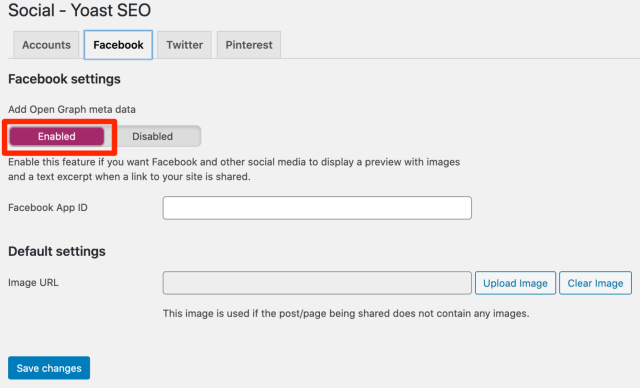
TwitterパネルでTwitterカートメタデータを有効にする
次に、無効から有効に切り替えるために、Twitterカートのメタデータを追加するスライダーをスライドさせます
これを行うことにより、URLは、Webサイトのコンテンツへのリンクを共有するすべての人の完全なプレビューに変わります。
4.XMLサイトマップは必要ありません
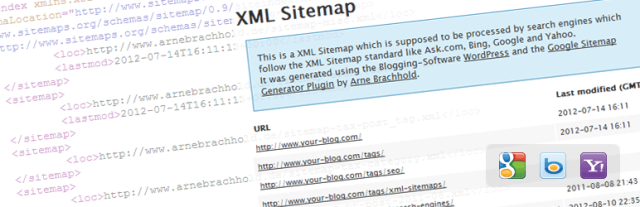
XMLサイトマップとは、XML形式でWebサイトにマップすることを意味します。 XMLをまだ追加していない場合は、提出する時期が来ています。 これを可能にするためにYoastSEOを利用することができます。
このプラグインを統合することにより、XMLサイトマップに移動する前にSEOをクリックしてプラグインにアクセスする必要があります。
これで、ボタン、つまりXMLサイトマップ機能をスライドさせて無効から有効にする必要があります。
サイトマップを確認するには、ハイパーリンクを利用できます。 この後、Google検索コンソールでハイパーリンクを送信します。
5. WordPressで、500インターネットサーバーエラーが発生した可能性があります
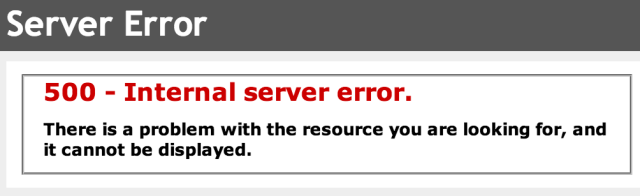
500内部サービスのWordPressエラーで発生した内部サーバーエラーがあることを示す小さなポップアップウィンドウが表示された場合。
そのような種類のWordPressSEOの間違いを解決するためのいくつかの方法を以下に示します。
- 制限を超えた場合は、メモリ制限を増やします
wp-config.phpファイルを編集するには、ファイルを開きます。 phpタグの本体に、このコードを追加する必要があります
define('WP_MEMORY_LIMIT'、 '64M');
あなたのウェブサイトにこのコードを追加することにより、お金の制限は64Mに設定されます。 その数を変更して、メモリ制限を増やすこともできます。
- ここで、.htaccessファイル名を.htaccessoldに変更する必要があります
ファイルマネージャまたはFTPで、変更できます。
このオプションが意味をなさない場合は、名前を元のファイル名にリセットできます。
読む:WordPressウェブサイトの内部サーバーエラーを修正する方法
6.あなたのウェブサイトのパーマリンクはすべて間違っています
キーワードはSEOにとって重要です。 しかし、それだけでは十分ではありません。 タイトルに合わせて投稿のパーマリンクを変更することで、ランキングを上げることができ、クリック率などのクリック率を高めることができます。
各パーマリンクを手動で変更するのではなく、ダッシュボード設定からプロセスを自動化できます。
パーマリンクをクリックすると、数値、日付、プレーンなどの多くのオプションが表示されます。ただし、オプションを選択するときは、投稿名を示すオプションを選択していることを確認してください。
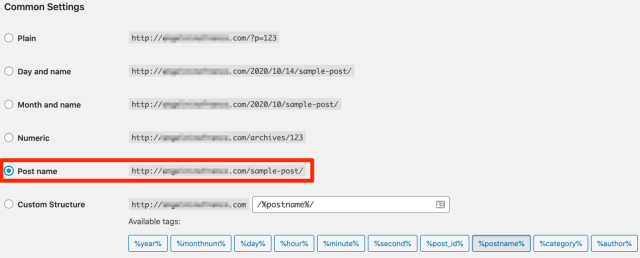
パーマリンクを編集するときにオプションを再確認して、パーマリンクにターゲットキーワードが含まれていることを確認します。
7.フッタースペースを適切に利用していません
あなたのウェブサイトのランディングページにリンクを追加して、内部リンクを強化し、あなたの人々があなたのウェブサイトにもっと長く従事することを確実にしてください。 フッターエリアにリンクを追加することもできます。
Googleは、ブランド化されたアンカーテキストを使用して、ウェブサイトをクロールする際にガイドします。 ただし、この方法はこのようなプロセスに役立つため、ユーザーにとっても有益です。
8.コンテンツを定期的に追加していません
キーワードとページのランキングはすべて、Webサイトに公開するコンテンツの量によって異なります。 投稿するコンテンツが増えると、質の高いトラフィックが得られる可能性が高くなるのは事実です。
9.GoogleAnalyticsの目的地の目標を設定できなかった可能性があります
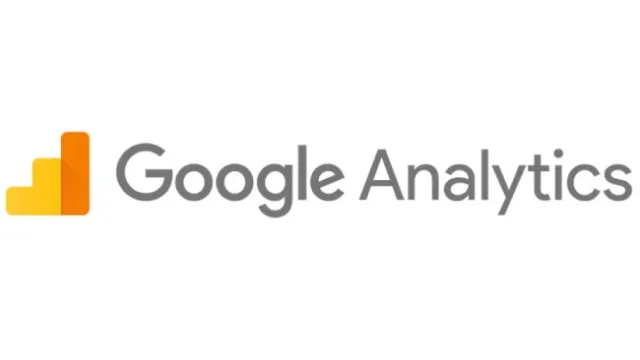
あなたはほとんどの場合WordPressWebサイトの作成に貢献しており、検索エンジンでのトラフィックとトップランクが高いことを期待していますが、SEOがあなたの究極の目標であると本当に感じていますか?
実は違う。
SEOだけでなく、コンバージョンもWebサイトを作成する際の主な目標です。
これが、GoogleAnalyticsで目的地の目標を設定する必要がある最も重要な理由です。
目標を達成するために必要なオーガニックトラフィックの総数を評価できるため、GoogleAnalyticsのメリットを享受できます。
誰かがあなたのオンラインセッションに登録したり、あなたのサービスや製品を購入したりするときは、「ありがとう」ページまたは「おめでとう」ページを追加できます。
目的地として、このページを使用して、コンバージョン目標を達成しているかどうかを評価できます。
10.コンテンツの更新に失敗しました
はい、コンテンツは重要ですが、更新され、ユニークで、新鮮でない限り、価値はありません。 ほとんどの人が行う最も一般的なSEOの間違いは、通常、コンテンツの更新を無視することです。
しばらくすると、ほとんどのコンテンツがその価値を失います。 最高のコンテンツを使用すると、訪問者をより長くエンゲージメントさせることができます。
したがって、コンテンツの新しい戦略を必ず追加してください。 そうでなければ、あなたは多くの顧客やトラフィックを失うことに非常に近いでしょう。
11.接続がタイムアウトしました
接続がタイムアウトした場合は、以下の解決策に従う必要があります。
- 使い果たしたメモリ制限を増やします
PHPタグの本体に以下のコードを追加して、wp-config.phpファイルの編集を開始します。
define('WP_MEMORY_LIMIT'、 '64M');
メモリ制限は64Mに設定されます。 その数を変更して、メモリ制限を強化することもできます。

- すべてのプラグインをアンインストールします
すべてのプラグインを1つずつアンインストールして、エラーの原因となっているプラグインを正当化します。 問題の原因となっているプラグインを修正したら、アンインストールした他のプラグインを再インストールできます。
- デフォルトのWordPressテーマに戻ります
この方法を使用する前に、Webサイトのバックアップを取っていることを確認してください。 あなたのウェブサイトはいくつかの変更が必要かもしれません。 テーマが問題を引き起こしている場合は、ファイルの最後にあるすべてのスペースを削除してください。
12.あなたのウェブサイトは壊れたリンクを持っているかもしれません
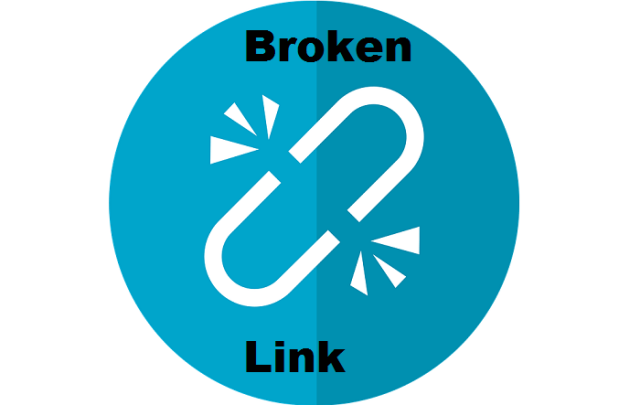
あなたがあなたのウェブサイト上のすべての壊れたリンクを追跡していることを確認してください。
あなたのウェブサイトの外部リンクが変更された場合、それは壊れたリンクにつながる可能性があります。 また、独自のパーマリンクを追加した場合は、壊れたリンクが表示される可能性があります。
壊れたリンクを見つける作業は簡単です。 エラーを手動で解決する必要はありません。
BrokenLinkCheckerプラグインが提供する機能を利用できます。 このプラグインには700,000以上のアクティブなインストールがあり、25以上の言語に翻訳できます。 初心者ユーザーはこのテーマを非常に簡単に使用できます。
13.定期メンテナンスのため、Webサイトにアクセスできない場合があります
「スケジュールされたメンテナンスには利用できません。 チェックイン数分。」
WordPressがプラグインとテーマの更新を取得するときに、このような種類のメッセージに遭遇します。
更新するには、WordPressアカウントにアクセスして手動で更新手順を続行するか、ルートディレクトリに移動して、FTPまたはファイルマネージャーで.maintenanceファイルを削除することもできます。
14.WordPress404エラーが発生した可能性があります
WordPressを扱っているときに、404エラーページが何度も発生する可能性があります。
ほとんどの場合、この種のエラーの背後にある主な側面は、パーマリンクの設定です。
この問題を修正したい場合は、設定に移動してからパーマリンクに移動できます。
ここでは、パーマリンクを手動で設定するか、デフォルト設定を上書きするオプションがあります。 このようにして、そのような種類のWordPressSEOの間違いを解決することができます。
15.スキーママークアップを使用していますか?
おそらくない!!
ただし、スキーママークアップは、SEOの可能性に多くのバリエーションをもたらす可能性があるという事実に注意する必要があります。
たとえあなたがそれで仕事をしなかったとしても、あなたが罰せられることは問題ではありません。 しかし、それはあなたが非常に多くの潜在的な顧客を失っていることを意味する可能性があります。
スキーママークアップを実装するために、FAQスキーマ、スター評価、Q&Aスキーマなどのさまざまな方法があります。
オンラインマーケットでは、ウェブサイトにスキーマを実装するのに役立つ非常に多くのWordPressプラグインに出くわします。
16.メモリ不足エラーが発生しています
WordPressWebサイトではバイトサイズのメモリが許可されています。
スクリプトまたはプラグインが原因で、メモリ制限を超えた場合、Xバイトのメモリサイズを使い果たしたような通知、つまり致命的なエラーメッセージが表示されます。
- それが使い果たされた場合、あなたはあなたのウェブサイトのメモリ制限を増やす必要があります
17.タグとカテゴリをライブのままにした可能性があります
ほとんどの人があなたのWordPressウェブサイトで行う最も一般的なWordPressSEOの間違いは、彼らがカテゴリーとタグを生きたままにしておくことです。
カテゴリは操作するのに十分です。 カテゴリをライブのままにして、残念ながらインデックスを作成するのを忘れた場合は、動的に最適化することもできます。 Yoast SEOプラグインを使用すると、それを可能にすることができます。
18.「スケジュールがありません」というエラーが発生します
ある時間より前に非常に多くの投稿をスケジュールした場合、スケジュールされた投稿を見逃したというWordPressエラーが発生する可能性があります。
なぜそのようなエラーが発生するのですか?
- WordPressは、「cronジョブ」を利用して、ポストスケジューリングプロセスを自動化します。
ただし、これらの自動化プロセスが失敗することがあるため、WordPressダッシュボードからこれらの投稿を公開するには手動で作業する必要があります。
- 将来のリスクを冒したくない場合は、ScheduledPostTriggerと呼ばれる別の無料のWordPressプラグインを利用できます。
このプラグインには40,000以上のアクティブなインストールがあり、軽量化されています。 スケジュールされた投稿を見逃していないことを確認します。 このプラグインがそのような投稿に遭遇した場合、すぐに公開されます。
19.白い画面が表示されます
エラーメッセージが表示されずに、古い白い画面が表示されたとします。 そうすれば明らかにあなたは欲求不満を感じるでしょう。
これらのWordPressSEOの間違いは、2つの異なる方法で解決できます。
- まず、メモリ制限を使い果たした可能性があるため、このような問題が発生する可能性があります。
- 2つ目は、デフォルトのテーマを設定し、すべてのWordPressプラグインをアンインストール/無効にする必要があるということです。
この問題を解決したい場合は、これを行うことが重要です。 使用しているテーマのコーディングが不適切であるか、プラグインの問題が原因でエラーが発生している可能性があります。
白い画面が消えた場合にこれらを行うことで、問題が解決したことを意味します。
次に、必要で使用中のプラグインを追加し、それらのテーマによって白い画面が表示されないようにします。
必要に応じて、テーマの再コーディングを開始して、ファイルの最後に無駄なスペースがないことを確認することもできます。
20.AMPに焦点を当てる
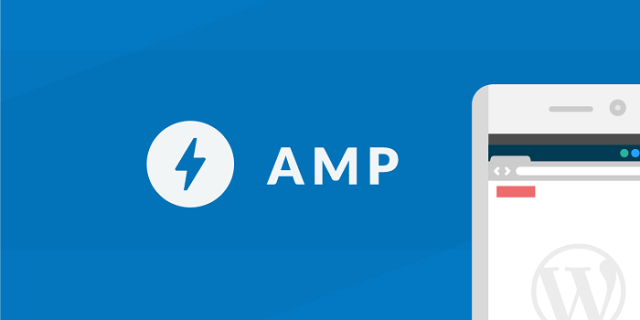
私たちがAMPについて話すとき、それはあなたがしなければならない最大の決定です
100%完了するか、この手順をスキップしてください。
AMPを統合するときは、使用する特定のページを選択できるようにする必要があります。
AMPはブログセクションでのみ役立ちます。 他のページにもAMPを使用できますが、他のページで使用する場合は、それらを適切に維持できることを確認してください。
AMPを設定するには、ほとんどのユーザーが無料のWordPressプラグイン、つまりAMP -By AMPProjectContributorsが提供する機能を利用します。 このプラグインは、500,000のアクティブなインストールがあり、20を超える言語をサポートする公式プラグインです。
21.サイドバーが肥大化していない
あなたのサイドバーで、あなたは意識しなければならないでしょう。 あなたのウェブサイトの上から始めましょう。
まず第一に、あなたはあなたがどのタイプの仕事をしているのかをあなたが誰であるかを言わなければならないでしょう。
これを行うことにより、人々はあなたのことを知るでしょう、そして彼らは彼らがすでに正しいブログに着陸したことをリラックスするでしょう。
実行する必要がある次のステップは、アクションボタンの呼び出しに続いて追加することです
- メールキャプチャ
- カテゴリ
- ソーシャルメディアへのリンク
- あなたがより良いランキングを持っていることを探しているページ
- 高品質の投稿。
22.すばらしいポップアップツールの機能が不足しています
ほとんどの人はポップアップツールを使用しませんが、その機能をチェックすると、Webサイトでそれがどれほど役立つかがわかります。
ポップアップウィンドウを実装するためにウェブ上で利用可能な非常に多くのWordPressプラグインがあります。 私たちがお勧めする最高の1つは、SKTPopupプラグインです。
このプラグインは、さまざまな種類のビジネスニッチ向けにさまざまなポップアップテンプレートを提供し、WordPressのSEOの間違いを取り除くのに役立つため、優れています。
このプラグインを使用してWebサイトにポップアップウィンドウを追加すると、潜在的な顧客を逃す可能性を逃さないようにできます。
メーラーAPIはすでにこのプラグインに統合されています。 あなたのビジョンに従って、あなたはあなたのウェブサイトのためのポップアップを作成することができるでしょう。 カスタマイズ作業をはるかに簡単にする多くのオプションがあります。
ほとんどの企業は、ポップアッププラグインの恩恵を受けています。 そしてそれはリードを14%増やすことによって彼らを助けました。
23.コアWebの重要なエラーを確認しておらず、ページ速度の問題も確認していません
2021年には、コアWebバイタルがランキングの最も重要な要素になる可能性があります。
あなたのウェブサイトにコアウェブバイタルエラーがないことを確認するためにグーグル検索コンソールをレビューする必要があります。
あなたのウェブサイトの速度は非常に重要です。 あなたのページが速くロードされているならば、あなたはあなたのウェブサイトがSERPの上にリストされる可能性が高いでしょう。
24.プッシュ通知を使用していません
パワーの側面の1つは、オプトイン率が高いプッシュ通知です。
投稿通知を追加するための最高の無料のWordPressプラグインの1つは、OneSignalによるWebプッシュ通知です。 このプラグインには100,000以上のアクティブなインストールがあります。 したがって、非常に多くのユーザーがこのプラグインを使用することを好みます。これは、ユーザーエンゲージメントを強化するのに役立ちます。
このプラグインは、使いやすさや信頼性などのいくつかの重要な要素を考慮してテストされていますが、幸いなことに、すべてが良好であることがわかりました。 WordPressのウェブサイトにインストールするのに数秒かかります。
もう1つの最良のアイデアは、GoogleTagManagerがインストールされていることを確認することです。 これはあなたのウェブサイトのすべての分析を追跡し、あなたの訪問者を追跡します。
これをインストールすることにより、広告のリマーケティングリストを作成できるようになります。 必要に応じて、データ拡張ツールを使用して拡張することもできます。
結論:
画像サイトマップ、HTMLサイトマップ、AMP、XMLサイトマップ、noindexタグ、アーカイブ、および最適化されたカテゴリを確認する必要があります。 Yoast SEOプラグインをインストールすることで、これらの問題のいくつかを分類できます。
BingWebmasterToolsとGoogleSearchConsoleを追加することで、エラーを回避することもできます。 スキーマを実装して、Webサイトを高速化することもできます。
エラーを回避するためにこれらすべてを実装していることを確認してください。さらに、コンテンツを追加し、リンクを作成して、Webサイトの訪問者に素晴らしい体験を提供してください。
